
Usar Touch ID en la Mac
Si tu Mac tiene Touch ID, puedes usarlo para desbloquear tu Mac, autorizar compras en iTunes Store, App Store y iBooks Store, y para realizar compras en la web mediante Apple Pay. También puedes usar Touch ID para iniciar sesión en algunas apps de terceros.
Touch ID está en la esquina superior derecha del teclado, junto a la Touch Bar o a la fila de teclas de función, dependiendo del modelo de tu Mac.
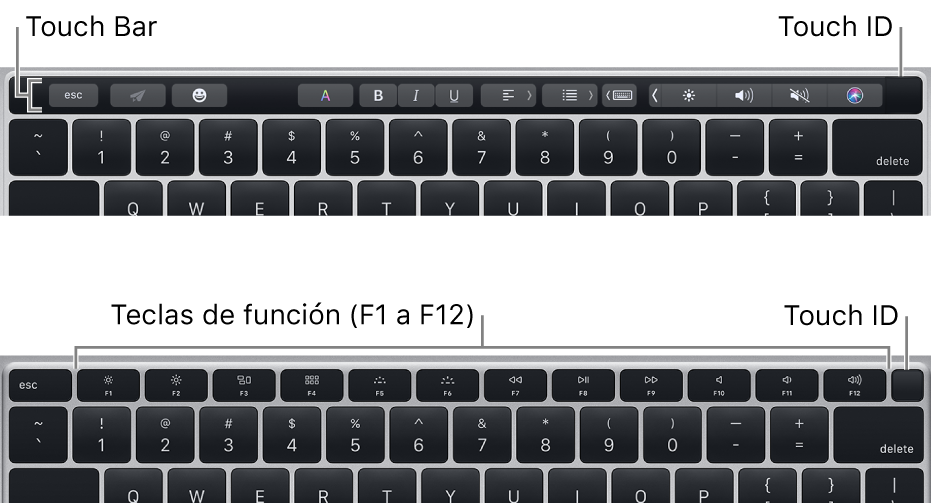
Configurar Touch ID
En tu Mac, selecciona menú Apple
 > Preferencias del Sistema y haz clic en Touch ID.
> Preferencias del Sistema y haz clic en Touch ID.Haz clic en “Agregar una huella” ingresa tu contraseña y sigue las instrucciones en pantalla.
Puedes agregar hasta tres huellas digitales a tu cuenta de usuario (la Mac puede almacenar hasta cinco huellas digitales en total).
Haz clic en las casillas de verificación para seleccionar cómo quieres usar Touch ID:
Desbloquear la Mac: usa Touch ID para desbloquear esta Mac cuando la activas.
Apple Pay: usa Touch ID para completar las compras que realizas con esta Mac utilizando Apple Pay.
iTunes y App Store: usa Touch ID para completar las compras que realizas con esta Mac en las tiendas en línea de Apple.
Autorrelleno de Safari: usa Touch ID para rellenar automáticamente los nombres de usuarios y contraseñas, así como la información de tarjetas de crédito en Safari.
Renombrar o eliminar huellas digitales
En tu Mac, selecciona menú Apple
 > Preferencias del Sistema y haz clic en Touch ID.
> Preferencias del Sistema y haz clic en Touch ID. Realiza una de las siguientes operaciones:
Renombrar una huella digital: Haz clic en el texto debajo de una huella digital e ingresa un nombre.
Eliminar una huella digital: Haz clic en una huella digital, ingresa tu contraseña y haz clic en Eliminar.
Usar Touch ID para desbloquear la Mac, iniciar sesión o cambiar de usuario
Para usar Touch ID para estas tareas, debes iniciar sesión en la Mac utilizando tu contraseña.
Desbloquear la Mac y algunos elementos protegidos con contraseña: cuando quieras activar la Mac o abrir un elemento protegido con contraseña, sólo coloca el dedo en el sensor Touch ID cuando se te pida.
Iniciar sesión en la ventana de inicio de sesión: haz clic en el nombre en la ventana de inicio de sesión y coloca el dedo en el sensor Touch ID.
Touch ID te permite desbloquear únicamente las cuentas de usuario con contraseñas. Las cuentas de usuarios invitados y de sólo compartir no pueden usar Touch ID.
Cambiar de usuario: haz clic en el menú de cambio rápido de usuario en la barra de menús, elige otro usuario y coloca el dedo sobre el sensor Touch ID.
Para usar Touch ID para cambiar de usuario, necesitas configurar el cambio rápido de usuario, y el usuario al cual cambias debe tener su sesión abierta en la Mac utilizando su contraseña.
Usar Touch ID para comprar artículos
Inicia sesión en tu Mac ingresando tu contraseña.
Compra artículos con Apple Pay o desde una de las tiendas en línea de Apple.
Coloca el dedo en Touch ID cuando se te solicite.
Si hay problemas con Touch ID
Si Touch ID no reconoce tu huella digital: asegúrate de que tu dedo esté limpio y seco e intenta de nuevo. El reconocimiento de las huellas digitales se puede ver afectado por líquidos, lociones, cortes o piel seca.
Si todavía tienes que ingresar tu contraseña: A veces tendrás que ingresar tu contraseña para seguir usando Touch ID. Por ejemplo, los usuarios deben volver a ingresar su contraseña cada 48 horas y después de intentar usar su huella digital cinco veces.
Nota: para mayor seguridad, sólo los usuarios con sesión abierta pueden acceder a su propia información de Touch ID; un administrador no puede modificar las preferencias de Touch ID o las huellas digitales de otro usuario.
